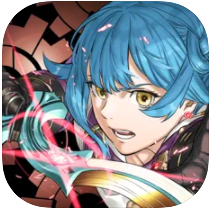3D艦船擬人化×艦隊アクションRPGで人気の『アビス・ホライズン(以下、アビホラ)』。
迫力の3Dアクションで爽快感のあるプレイが特徴ですが、プレイ中にアプリが重い、遅い、急に落ちるなど不具合があります。
こうした場合の対処法を紹介していきます。
アビホラ公式の推奨環境を確認しよう
公式の発表している推奨環境でプレイするようにしましょう。
アビホラのプレイ推奨環境は以下のようになっています。
対応OS
・iOS10.0以降
・Android4.4以降
スマホが熱くなったとき
アビホラは3Dグラフィックスがとても綺麗なアクションゲームですよね。
こうしたゲームはスマホなどの端末に負荷をかけやすく、すぐにスマホが熱くなってアプリが強制終了してしまう「熱暴走」が起きてしまいます。
スマホが熱くなってしまうと画面をタップしても反応しなくなりがちです。
そこで、スマホが発熱、あるいは熱暴走してしまった際の対処法についてご紹介します。

アプリ・スマホの再起動
熱暴走によってアビホラの画面がフリーズしてしまい、まったく操作を受け付けなくなってしまった際には、一度アプリ自体を再起動させましょう。
スマホのマルチタスク画面を呼び出し、アビホラのアプリを完全に終了させた後に、再びホーム画面からアプリをタッチして起動させます。
・iPhoneでの再起動方法
ホームボタンを2回押す⇒起動中のアプリ一覧(=マルチタスク画面)が表示される⇒アプリを画面上方向に向かってスワイプする⇒ホーム画面から再びアプリをタップする
・Androidでの再起動方法
1つめは「バックキー」のタップです。
これだけでアプリの再起動を行えます。
2つめがマルチタスクボタンをタップする方法です。
マルチタスクボタンをタップする⇒最近使ったアプリ一覧⇒アプリを選択し左右にスワイプ
また、長時間プレイしているとスマホ本体の熱が溜まり、アプリや本体が強制終了してしまう場合があります。
強制終了対策として、一度アプリを落として数分間スマホを放置して熱を冷ます方法があります。少し面倒ですけど。
またアプリがフリーズして、そこからスマホのマルチタスク画面も呼び出せなくなってしまった際には、スマホ自体を再起動させましょう。
キャッシュ削除
キャッシュとは読み込みを早めるためスマホ内に一時的に保存されたデータのことです。
キャッシュの量が増えてくるとスマホの処理速度に影響を及ぼし、動作が遅くなったりカクついたりします。
キャッシュを削除してもプレイデータが消えません。
スマホのメモリに余計な負荷をかけないためにも、キャッシュはこまめに削除してください。
ゲーム内の設定からキャッシュ削除できない場合、Androidであれば設定アプリの「ストレージ」内にある「キャッシュデータ」をタップすれば、全アプリのキャッシュを削除できます。
一方、iPhoneでは設定からキャッシュ削除することができないので、不要なアプリやデータを削除してください。
タスクキル
複数のアプリが起動している状態ではスマホのメモリを圧迫してしまいます。
そこでアビホラ以外の起動しているバックグラウンドアプリはすべて終了させましょう。
マルチタスク画面からアビホラ以外のアプリをすべて終了させるだけです!
また大きなデータ容量の画像を待受画面に設定している場合にも設定解除しましょう。
空きデータ容量の確保
スマホ端末やSDカードに対象のデータが保存されているとエラーが発生しやすくなります。
不要なアプリや画像、音楽のデータなどのデータは整理し、iCloudやDropboxなどのオンラインストレージを利用して空き容量を確保しておきましょう。
Androidの場合は、SDカードにデータを移行させることも可能です。
スマホの冷却方法
スマホのCPUに負荷がかかると熱が発生します。
スマホは排熱が苦手なので、内部に熱がこもりがちです。
熱がスマホ内部に溜まるとパフォーマンスが低下し、熱暴走やアプリ落ちが起きてしまいます。
一番簡単な冷却方法は、スマホカバーを外すことです。
スマホカバーは放熱部分である背面をちょうど覆ってしまうので、排熱効率に悪影響を及ぼします。
スマホを落とすのが心配な場合は、強化ガラスフィルムとバンパーの利用をおすすめします。
また、プレイ中にスマホが熱を持ってきたら、一度プレイをストップしてスマホを休憩させましょう。
そのままプレイし続けても、熱暴走でアプリが落ちるかスマホが再起動してしまいます。
5分ほど放置していれば、すぐに熱は冷めます。
5分待つのも面倒くさいという場合には「スマホ用冷却ファン」という便利アイテムもあります。
モバイルバッテリー機能もついているので、ヘビーユーザーやガチ勢にはおすすめ。

スマホ 冷却 ファン Darway ゲームコントローラ型ホルダー スマートフォン散熱器 冷却クーラー 2000mAhバッテリー内蔵 スマホ 発熱対策 4-6インチ iphone6s/7/7plusなど 多機種対応 (黒)
要注意!絶対にやってはいけないダメな冷却方法について
冷却といってもスマホを冷蔵庫に入れたり、保冷剤を当てて冷ますことは絶対にやらないでください!
スマホが熱を持った状態で外部から急激に冷やすと、スマホ内部に結露が発生します。
そのまま使用するとショートを起こし故障してしまいます。
過度な冷却はバッテリーの寿命を縮めてしまう可能性もありますので注意してください。
通信エラーが起きるとき
スマホゲーにありがちな不具合で、熱暴走とともに多いものが通信エラーです。
アビホラはリリースされて間もないということもあり、人気のあまりアクセスが集中するとサーバーに負担がかかり、通信エラーとなる可能性があります。
特にアップデート直後やイベント期間中など、アクセスが集中する時間帯ではサーバーが対応できなくなり、通信エラーが出てしまう可能性が考えられます。
一方で、アクセスが集中しない期間にも関わらず通信エラーが表示される場合には、自分の通信環境を見直す必要が出てきます。
またWiFiに正しく接続できていない場合もあります。
「WiFiのはずなのに、なんかおかしい」と思ったときには、下記で紹介する方法を試してください。
不具合に関する最新情報は運営ページで確認
アップデート直後やイベント期間中にアビホラへアクセスできなくなったり、通信エラーが頻繁に出てしまうときには、アビホラ公式から不具合に関する告知が出ていないか確認してみましょう。
運営からメンテナンスなどのアナウンスがあった場合には、該当時間にログインすることはやめて、運営の仕事が早く終わるように期待しましょう。
WiFi環境でプレイ
混雑する時間でもないのに、スマホの4G回線で急に通信エラーが出たことはありませんか?
その場合、通信制限にかかっていたり、通信エリア外(いわゆる圏外)で利用してしまっている場合があります。
アビホラをプレイするときには、安定して利用できるWiFi環境でプレイしましょう。
WiFi接続で気を付けること
オンラインのスマホゲーをプレイする場合、データ通信量が大きいのでWiFi環境でプレイすることをおすすめしています。
しかし、WiFiの接続方法を間違えてしまっては元も子もありません。
まず、WiFiの接続先を確認しましょう。
時々、スマホが近くの不明なWiFiをキャッチして、接続しようとしている場合があります。
WiFiの接続先を確認するとともに、一度WiFi接続を切断して再接続してみましょう。
また、逆にWiFi本体の接続が切れてしまっていないかも確認しましょう。
WiFi本体から接続が切れてしまっている場合、ルーターの不具合も考えられます
一度ルーターの電源を切って、しばらく待ってから再接続してみましょう。
これはよくあるうっかりですが、機内モードに設定したまま忘れている場合もあります。
こうした設定も見落としていないか確認してください。
外出先でも安定したWiFi通信が欲しい場合には、ポケットWiFiも検討してください。
オンラインゲームにおすすめのポケットWiFiについてはこちらの記事で詳しく解説しています。
まとめ
今回、アビス・ホライズンが不具合で止まる・落ちる場合の対処方法についてご紹介いたしました。
まずはスマホに負荷をかけすぎないこと、WiFi環境でプレイすることが重要です。
もしも不具合が起きたら運営情報を確認しましょう。
通信制限にも気をつけてくださいね。